3. Работа нескольких IP телефонов с двумя радиосетями
Решаемые задачи
Управленческие:1. Попеременное управление двумя группами.
2. Одновременное управление двумя группами.
3. Координация двух групп.
Связные:
1. Одновременная ретрансляция SIP звонков в радиосети и обратно.2. Одновременная работа с пятью SIP звонками.
3. Ретрансляция речи из радиосетей в аудиокомнату.
Демонстрация работы
Решаемые задачи
Управленческие:1. Попеременное управление двумя группами.
2. Одновременное управление двумя группами.
3. Координация двух групп.
Связные:
1. Одновременная ретрансляция SIP звонков в радиосети и обратно.2. Одновременная работа с пятью SIP звонками.
3. Ретрансляция речи из радиосетей в аудиокомнату.
Демонстрация работы
-
Кнопка «1» на ip-телефоне
для речевой передачи в сеть №1
-
Кнопка «1» на ip-телефоне
для речевой передачи в сеть №2
-
Прием речи из радиосети №1
-
Прием речи из радиосети №2
-
Кнопка «1» на ip-телефоне
для речевой передачи в сеть №1
-
Кнопка «1» на ip-телефоне
для речевой передачи в сеть №2
-
Прием речи из радиосети №1
-
Прием речи из радиосети №2
Сборка схемы
1. Убедиться, что нужный SIP сервер настроен и доступен по сети, где создан sip-аккаунт для Метафоры.
2. Подключить Метафору к сети кабелем Ethernet.
3. Убедиться, что ip-телефоны подключены к той же сети. Добавочные номера в телефонах настроены.
4. Подключить предварительно настроенный смартфон к Метафоре по Bluetooth.
Посмотреть инструкцию предварительной настройки смартфона.
5. Подключить радиостанции к Метафоре:
- Радиосеть № 1 в разъем R1
- Радиосеть № 2 в разъем R2
Настройка Метафоры
1. Настроить сеть Ethernet :
Сборка схемы
1. Убедиться, что нужный SIP сервер настроен и доступен по сети, где создан sip-аккаунт для Метафоры.
2. Подключить Метафору к сети кабелем Ethernet.
3. Убедиться, что ip-телефоны подключены к той же сети. Добавочные номера в телефонах настроены.
4. Подключить предварительно настроенный смартфон к Метафоре по Bluetooth.
Посмотреть инструкцию предварительной настройки смартфона.
5. Подключить радиостанции к Метафоре:
- Радиосеть № 1 в разъем R1
- Радиосеть № 2 в разъем R2
Настройка Метафоры
1. Настроить сеть Ethernet :
-
1.1 Нажать иконку меню в левом верхнем углу экрана

-
1.2 Выбрать пункт Ethernet

-
1.3 Если есть поддержка DHCP, то выбрать DHCP и отправить настройки.

-
1.4 Если нет поддержки DHCP, то заполнить поля вручную и отправить настройки

-
1.1 Нажать иконку меню в левом верхнем углу экрана

-
1.2 Выбрать пункт Ethernet

-
1.3 Если есть поддержка DHCP, то выбрать DHCP и отправить настройки.

-
1.4 Если нет поддержки DHCP, то заполнить поля вручную и отправить настройки

2. Добавить SIP аккаунт :
Посмотреть инструкцию добавления SIP аккаунта
3. Установить "Открытый режим" в приложении на смартфоне :
2. Добавить SIP аккаунт :
Посмотреть инструкцию добавления SIP аккаунта
3. Установить "Открытый режим" в приложении на смартфоне :
-
3.1 Нажать кнопку «Голос»
-
3.2 Нажать кнопку выбора режима
-
3.3 В открывшемся меню выбрать иконку «Открытый режим»
-
3.4 Открытый режим установлен
-
3.1 Нажать кнопку «Голос»
-
3.2 Нажать кнопку выбора режима
-
3.3 В открывшемся меню выбрать иконку «Открытый режим»
-
3.4 Открытый режим установлен
4. Выбрать схему коммутации "Режим IP телефона, радиосети, добавочный" в приложении на смартфоне :
4. Выбрать схему коммутации "Режим IP телефона, радиосети, добавочный" в приложении на смартфоне :
-
4.1 Нажать кнопку «Голос», нажать кнопку выбора
схемы коммутации

-
4.2 Выбрать вкладку SIP

-
4.3 Выбрать схему коммутации «Режим IP телефона, радиосети, добавочный»
-
4.4 Схема коммутации «Режим IP телефона, радиосети, добавочный» установлена
-
4.1 Нажать кнопку «Голос», нажать кнопку выбора
схемы коммутации

-
4.2 Выбрать вкладку SIP

-
4.3 Выбрать схему коммутации «Режим IP телефона, радиосети, добавочный»
-
4.4 Схема коммутации «Режим IP телефона, радиосети, добавочный» установлена
5. Настройка и обозначение интерфейса схемы коммутации.
5. Настройка и обозначение интерфейса схемы коммутации.
-
5.1 Нажать на иконку SIP интерфейса
-
5.2 Нажать на поле «Учетная запись SIP»

-
5.3 Выбрать учетную запись SIP из списка

-
5.4 Нажать кнопку «Применить изменения»

-
5.5 Дождаться сообщения «Изменения применены» и вернуться на главный экран

-
5.6 SIP-аккаунт установлен на интерфейс схемы коммутации
-
5.1 Нажать на иконку
SIP интерфейса
-
5.2 Нажать на поле
«Учетная запись SIP»

-
5.3 Выбрать учетную запись SIP
из списка

-
5.4 Нажать кнопку
«Применить изменения»

-
5.5 Дождаться сообщения «Изменения применены» и вернуться на главный экран

-
5.6 SIP-аккаунт установлен на интерфейс схемы коммутации
6. Создать радиосеть :
6. Создать радиосеть :
7. Создать группу для радиосети № 1 :
7. Создать группу для радиосети № 1 :
8. Аналогично создать группу для радиосети № 2.
Имена и номера групп должны различаться :
8. Аналогично создать группу для радиосети № 2.
Имена и номера групп должны различаться :
9. Настройка обозначения интерфейсов схемы коммутации.
Данная настройка требуется для удобства работы с изделием при использовании смартфона в качестве абонентского оборудования. Канальные выходы R1 и R2 обозначаются номерами и именами радиогрупп.
Посмотреть инструкция обозначения интерфейсов на схеме коммутации
9. Настройка обозначения интерфейсов схемы коммутации.
Данная настройка требуется для удобства работы с изделием при использовании смартфона в качестве абонентского оборудования. Канальные выходы R1 и R2 обозначаются номерами и именами радиогрупп.
Посмотреть инструкция обозначения интерфейсов на схеме коммутации
Одновременно изделие «Метафора» может принимать 5 SIP звонков.
После того как изделие выполнило прием SIP звонка, звонившему абоненту необходимо ввести добавочный номер.
Добавочный номер определяет порядок работы звонящего абонента с радиосетями:
«10» – прием речи из радиосети №1;
«11» – прием и передача речи в радиосеть №1 (с помощью кнопок «1», «0» на IP телефоне);
«20» – прием речи из радиосети №2;
«21» – прием и передача речи в радиосеть №2 (с помощью кнопок «1», «0» на IP телефоне);
«30» – прием речи из радиосетей №1 и №2.
После того как звонящий абонент набрал добавочный номер, данный номер будет недоступен для других абонентов (считается занятым), пока абонент не завершит текущий звонок.
Пример работы с радиосетью №1 c помощью IP телефона: набор номера (SIP аккаунта) абонентом на IP телефоне → набор добавочного номера «11» →:
- кнопка «1» на IP телефоне – передача речи в радиосеть №1;
- кнопка «0» на IP телефоне – прием речи из радиосети №1 (снятие радиостанции с передачи).
Одновременно изделие «Метафора» может принимать 5 SIP звонков.
После того как изделие выполнило прием SIP звонка, звонившему абоненту необходимо ввести добавочный номер.
Добавочный номер определяет порядок работы звонящего абонента с радиосетями:
«10» – прием речи из радиосети №1;
«11» – прием и передача речи в радиосеть №1 (с помощью кнопок «1», «0» на IP телефоне);
«20» – прием речи из радиосети №2;
«21» – прием и передача речи в радиосеть №2 (с помощью кнопок «1», «0» на IP телефоне);
«30» – прием речи из радиосетей №1 и №2.
После того как звонящий абонент набрал добавочный номер, данный номер будет недоступен для других абонентов (считается занятым), пока абонент не завершит текущий звонок.
Пример работы с радиосетью №1 c помощью IP телефона: набор номера (SIP аккаунта) абонентом на IP телефоне → набор добавочного номера «11» →:
- кнопка «1» на IP телефоне – передача речи в радиосеть №1;
- кнопка «0» на IP телефоне – прием речи из радиосети №1 (снятие радиостанции с передачи).
